페이지, 사이트, & 포털을 사용하여 Microsoft 365에서 비디오를 기능하는 방법 개요
Stream(SharePoint 기반)의 기반은 SharePoint, Microsoft Teams, & Viva Engage에 비디오 파일을 저장하여 SharePoint 최신 웹 파트, 페이지, 사이트, 포털, Teams 및 Viva Connections를 사용하여 인트라넷 및 팀에서 비디오 콘텐츠를 기능하는 대상을 만드는 기능을 제공합니다. SharePoint, Viva Connections 및 Teams를 사용하면 인트라넷, 팀 및 부서 공동 작업 영역 전체에서 사용자 지정된 비디오 환경을 다른 콘텐츠와 함께 짜낼 수 있습니다.
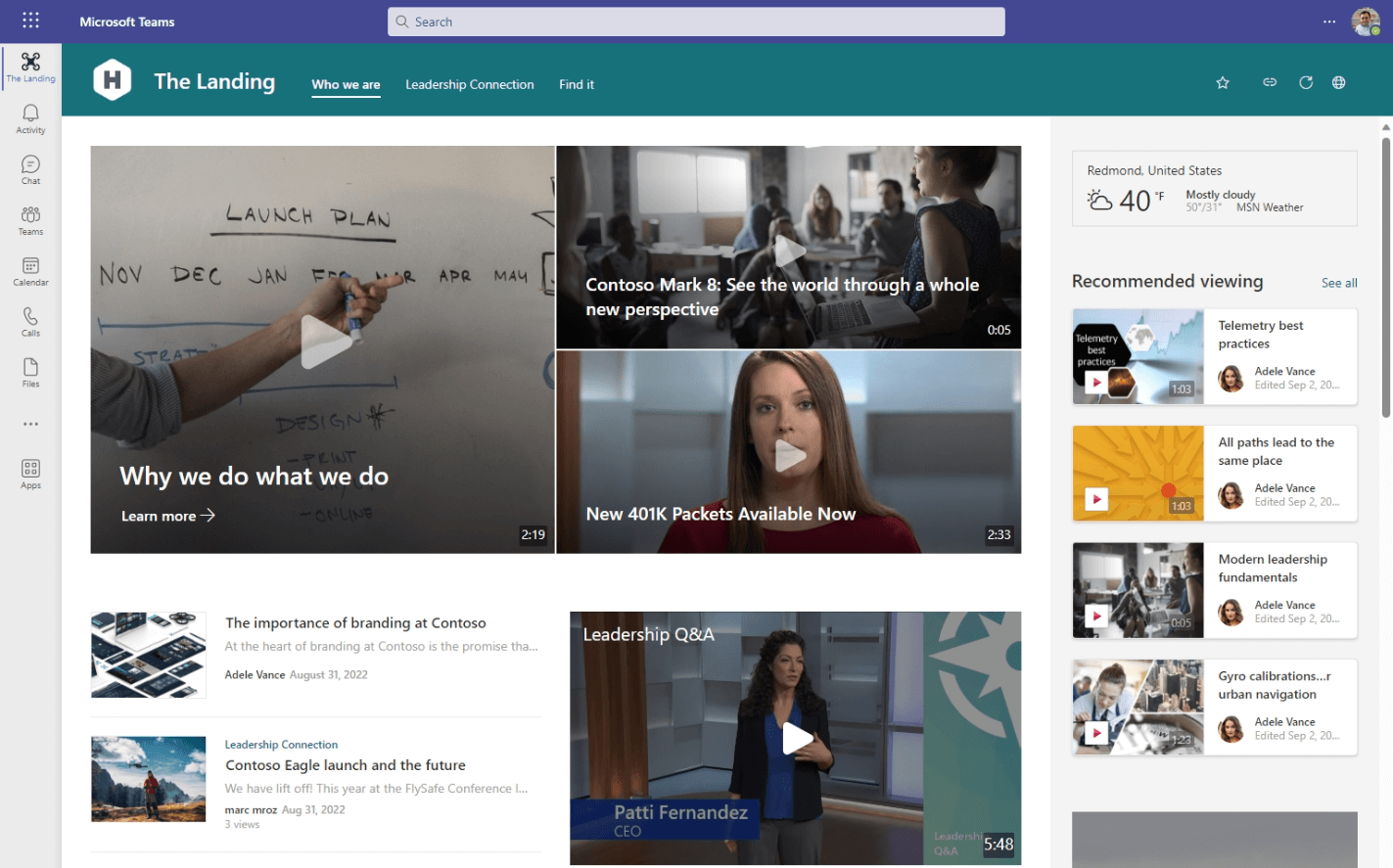 인트라넷 홈페이지의 비디오는 이를 설정하는 방법에 대한 단계별 연습을 참조하세요.
인트라넷 홈페이지의 비디오는 이를 설정하는 방법에 대한 단계별 연습을 참조하세요.
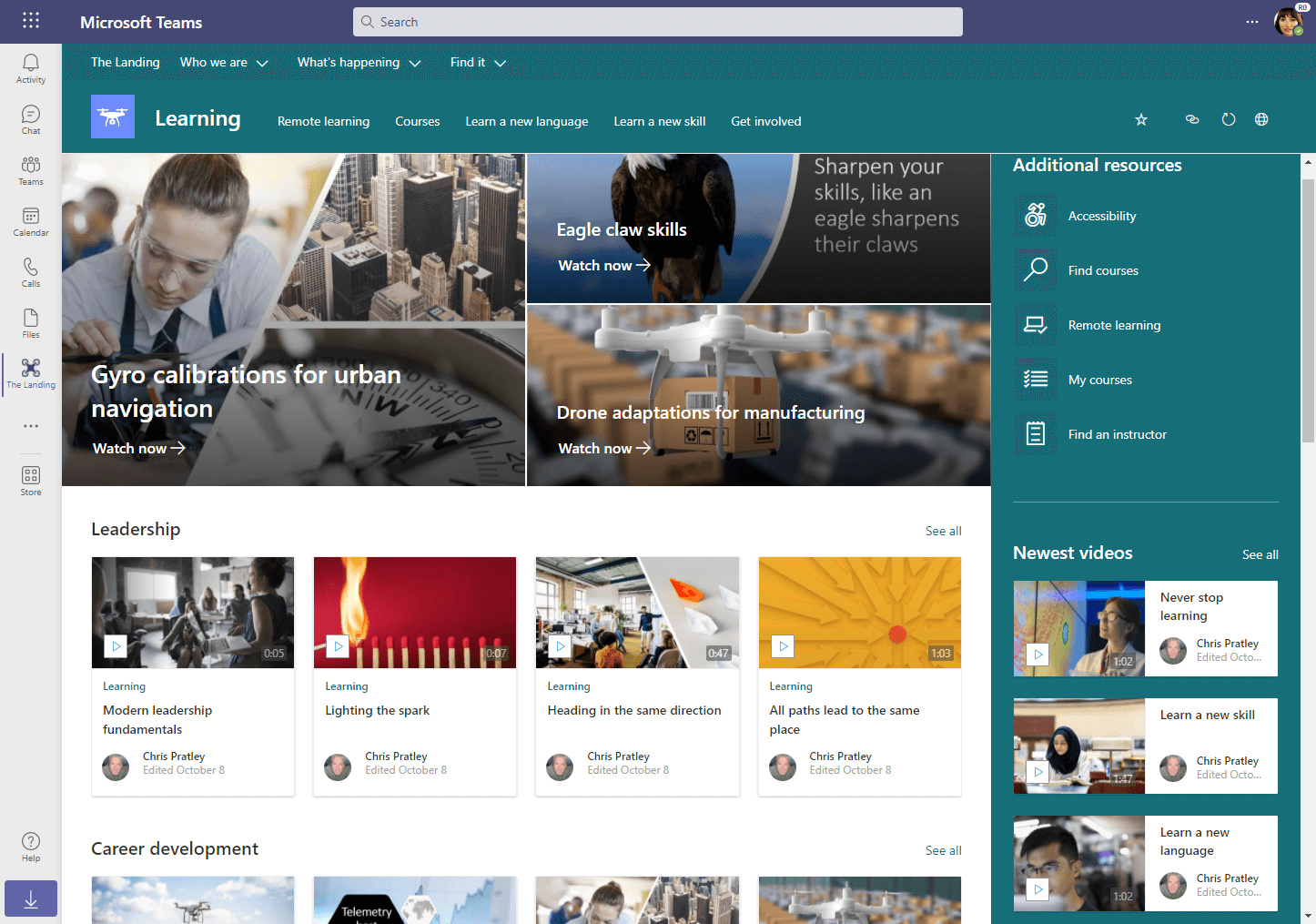 학습 사이트의 비디오는 이를 설정하는 방법에 대한 단계별 연습을 참조하세요.
학습 사이트의 비디오는 이를 설정하는 방법에 대한 단계별 연습을 참조하세요.
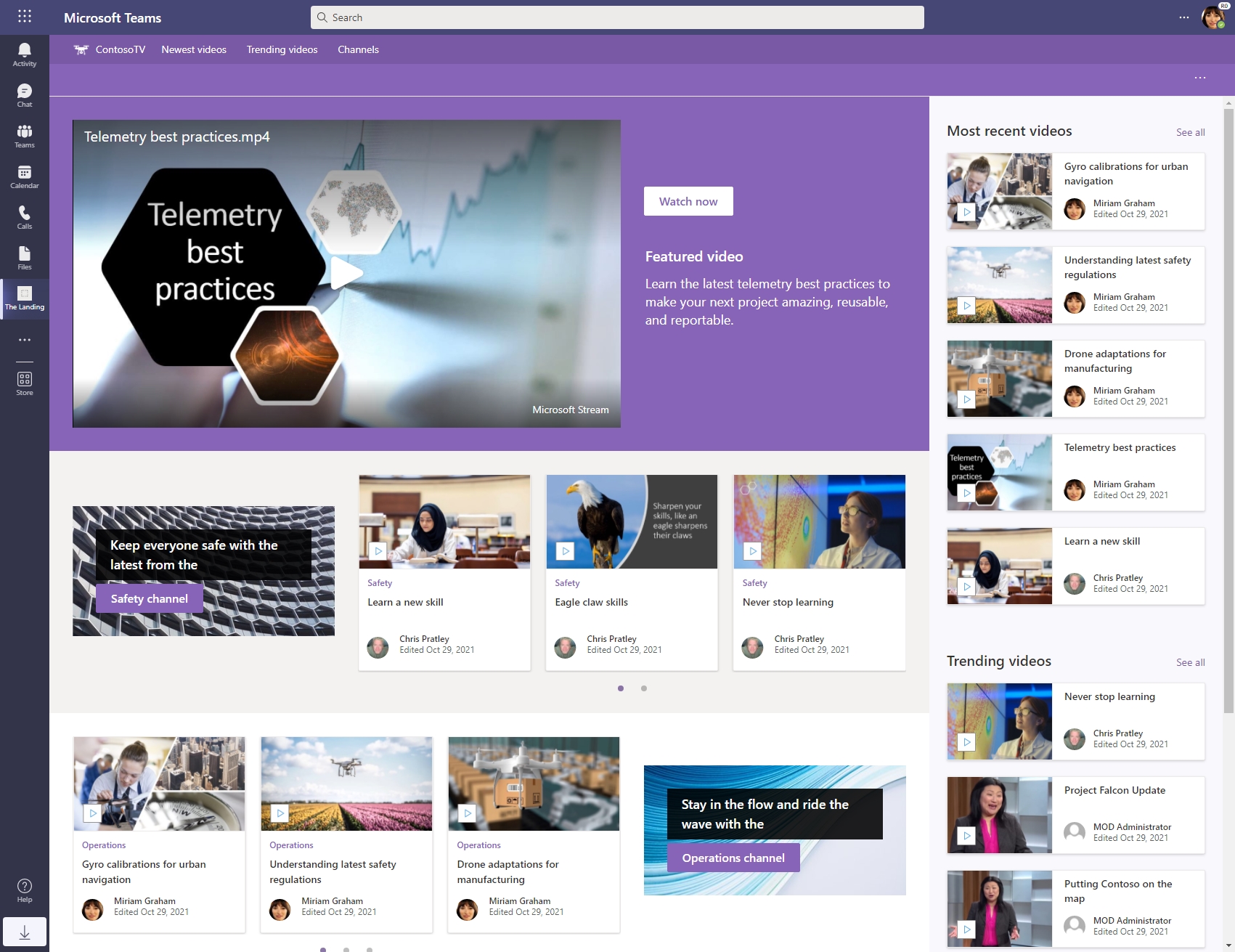 채널이 있는 비디오 포털 사이트에서 이 설정 방법에 대한 단계별 연습을 참조하세요.
채널이 있는 비디오 포털 사이트에서 이 설정 방법에 대한 단계별 연습을 참조하세요.
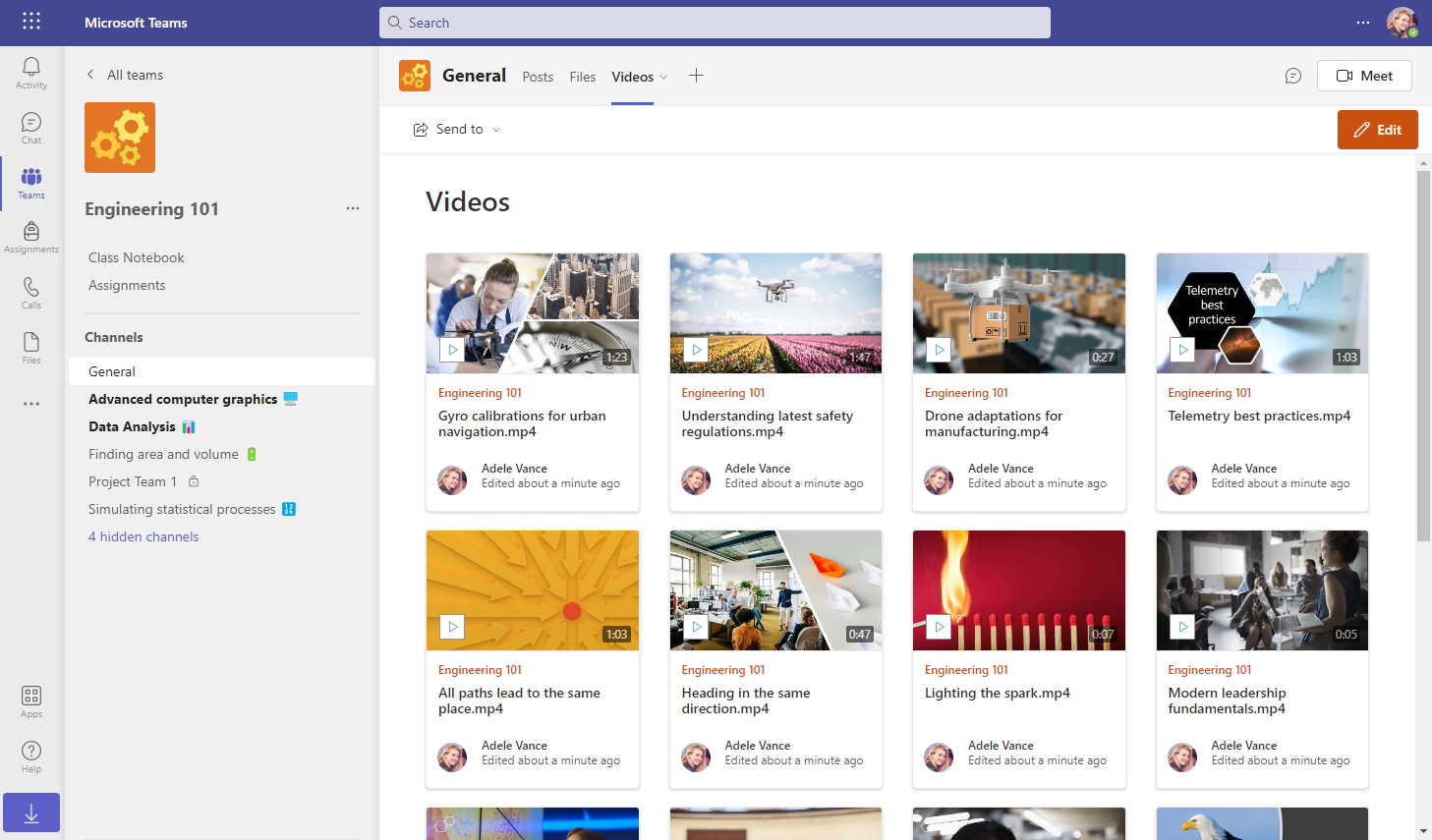 비디오 탭의 스크린샷에서 이 설정을 설정하는 방법에 대한 단계별 연습을 참조하세요.
비디오 탭의 스크린샷에서 이 설정을 설정하는 방법에 대한 단계별 연습을 참조하세요.
지금까지 조직 내의 비디오는 주로 호스팅 서비스로 사용되었던 단일 비디오 포털에 저장되도록 강등되었습니다. 사람들은 비디오를 비디오 포털에 업로드하고, 파일에 대한 링크를 잡은 다음, 시청자에게 직접 링크를 보내거나 비디오를 다른 대상에 포함시켰습니다. 비디오 포털은 독립 실행형 대상이었고 조직의 인트라넷 또는 팀 공동 작업 워크플로와 통합되지 않았습니다.
Stream(SharePoint 기반)을 사용하여 해당 패턴을 변경하고 있습니다. Microsoft는 Microsoft 365에서 비디오 환경을 개선하고 비디오를 다른 모든 뉴스, 문서 및 파일 콘텐츠와 함께 관리, 구성 및 추천하는 다른 콘텐츠 형식으로 사용할 수 있도록 하고 있습니다. 또한 비디오가 다른 콘텐츠 형식과 다른 경우 비디오별 시나리오 및 기능을 선보일 수 있도록 합니다.
조직 내에서 비디오를 기능하는 방법에 대한 생각을 시작할 때 도움이 되는 몇 가지 리소스는 다음과 같습니다.
SharePoint & Viva Connections에 대해 자세히 알아보기
- 지능형 SharePoint 인트라넷 계획
- 인트라넷에 대한 홈 사이트 설정
- Viva Connections 설정
- Viva Connections 피드 설정
- SharePoint 최신 페이지 만들기 및 구성
- 단계별 SharePoint 사이트 연습
비디오 대상을 만드는 & 비디오 기능
다음은 기본 구성 요소와 SharePoint 및 Microsoft Viva를 기반으로 고유한 비디오 환경을 빌드하는 방법의 몇 가지 예입니다. 나중에 비디오 환경을 SharePoint 사이트 템플릿에 직조하고 "비디오 포털" 사이트 템플릿을 만드는 것도 더 쉽게 설정할 수 있습니다. 나중에 사이트 템플릿에 비디오를 추가할 때 비디오 환경을 처음부터 빌드할 필요가 없도록 더 간단해질 것입니다.
- SharePoint 페이지의 비디오 구성 요소
- 비디오 환경을 만들기 위한 단계별 연습
참고 항목
Stream에 대한 자세한 정보(SharePoint의 경우)
Stream 엔지니어링 팀과 연결하여 피드백을 제공하고 Stream(SharePoint의 경우)에 대해 자세히 알아보세요.